카카오톡 채널 관리자 모바일 앱을 설치하고 카카오 계정을 추가로 만드는 방법에 대해 알아보겠습니다. 기존의 카카오 계정과 다른 추가 카카오 계정이 필요할 때 사용하시면 되겠습니다.

카카오톡 채널 관리자 앱 설치 및 카카오계정 추가로 만들고 비즈니스 회원 전환 방법
핸드폰 구글플레이에서 카카오톡 채널 관리자 앱을 검색해서 찾은 다음 설치하고 열기를 해주세요. 카카오 계정을 추가로 만들고 카카오 비즈니스 회원으로 전환하는 절차를 시작하겠습니다.
카카오톡 채널 관리자 앱 설치 및 권한 허용

앱을 열면 아래의 권한을 허용하시겠습니까?라는 화면이 나옵니다. 전화와 같이 앱 사용에 필요한 필수 기능에 대해 권한을 허용해주셔야 합니다.

허용하기를 누르고 카카오톡 채널 관리자 센터에서 전화를 걸고 관리하도록 허용하시겠습니까?라는 질문에 '허용'을 클릭해주시면 처리됩니다.

카카오톡 채널 관리자 앱 시작하기
권한 허용 후 카카오톡채널 관리자센터 화면을 상기와 같이 확인하실 수 있습니다. 다음의 2가지 옵션으로 시작하는 방법이 있습니다만 저희는 카카오 계정을 추가로 만들기 위해 직접 입력해서 로그인을 누르겠습니다.
- 카카오톡으로 시작하기
- 기존 핸드폰 카카오계정으로 로그인
- 카카오 계정을
- 카카오계정을 추가로 만들기(회원가입)

회원가입을 클릭해서 가입을 시작하시면 됩니다. 추가로 카카오계정을 만들기 위해서는 이메일이 필요하기 때문에 미리 사용할 이메일을 만들어놓으시면 편리하게 진행하실 수 있어요.
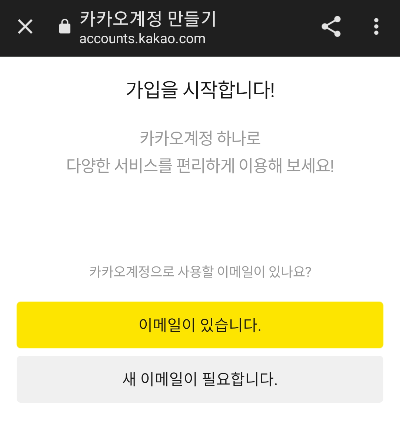
저는 구글 이메일을 먼저 만들어두었기 때문에 '이메일이 있습니다.'를 눌러주었습니다. 다음부터의 과정은 이메일을 이용해서 카카오 계정을 추가로 만들고 카카오 비즈니스 회원으로 전환하는 전체 과정이 되겠습니다.
카카오 계정 추가로 만들기 및 카카오 비즈니스 회원 전환 방법 및 전체 과정
- 카카오 계정 서비스 약관 동의
- 카카오 계정 이메일 주소 입력
- 카카오 계정 인증번호 확인
- 카카오 계정 비밀번호 등록
- 카카오 계정 프로필 설정
- 카카오 계정 가입 완료
- 카카오 비즈니스 회원으로 전환
1. 카카오계정 서비스 약관 동의
제일 먼저 동의를 구하는 것은 카카오 계정 서비스 약관입니다. 모두 동의합니다로 진행하셔도 무방합니다.

2. 카카오계정 이메일 주소 입력
서비스 이용을 위한 약관 동의 후 카카오 계정으로 사용할 이메일 주소를 입력하시기 바랍니다. 입력한 이메일 주소로 인증 요청도 해주십시오.

3. 카카오계정 인증번호 확인
인증 요청을 하면 카카오 계정 가입 인증번호를 이메일로 보내주기 때문에 해당 수신함으로 이동해서 메일 본문 안에서 해당 카카오 계정에 대한 인증번호(8자리 숫자)를 확인하시면 됩니다.

4. 카카오계정 비밀번호 등록
인증번호를 입력하고 다음을 누른 다음, 카카오 계정 로그인에 사용할 비밀번호를 연속해서 2회 입력해서 등록해주시기 바랍니다.

5. 카카오계정 프로필 설정
카카오계정카카오 계정 비밀번호를 입력한 후 카카오 계정의 닉네임과 생일, 성별 등 프로필 정보를 설정해주시기 바랍니다.
- 닉네임
- 생일
- 성별

6. 카카오계정 가입 완료
프로필 정보의 입력을 마지막으로 카카오 계정의 가입은 완료됩니다. 아래의 가입 환영 화면 맨 아래쪽에 있는 시작하기 버튼을 꼭 눌러주시기 바랍니다.

7. 카카오비즈니스 회원으로 전환
카카오 계정 가입 완료 후 카카오 비즈니스 회원으로 전환해야만 채널 서비스의 이용이 가능하다고 알려줍니다. 확인을 눌러 다음 단계로 진행하세요.

카카오 비즈니스 서비스 이용 동의 화면에서는 필수 약관에 모두 동의가 필요합니다. 모두 동의합니다. 를 체크 후 선택 항목에 대해서는 체크할지 결정해주세요.

카카오 비즈니스 통합 회원정보
카카오 비즈니스 통합 회원정보 입력에서는 카카오 계정 이메일에 대해 이름, 전화번호 등의 입력이 필요합니다.
- 이름
- 전화번호
- 알림받을 이메일 (카카오 계정 이메일과 동일, 수정 가능)

완료 버튼을 누르니 이제 카카오비즈니스 통합 회원 가입이 성공적으로 완료되었는지 환영합니다 화면이 나타납니다. 이제는 광고, 카카오톡 채널, 챗봇 등 카카오의 다양한 비즈니스 서비스를 이용할 수 있게 되었습니다.

카카오톡 채널 관리자 앱으로 카카오계정 추가로 만들기 요약
카카오톡 채널 관리자란 앱을 설치하고 카카오 계정을 추가로 만드는 방법에 대해 다음과 같이 전체 과정을 요약해보았습니다.
- 카카오톡 채널 관리자 앱 설치 및 권한 허용
- 카카오톡 채널 관리자 앱 시작하기
- 카카오계정 서비스 약관 동의
- 카카오 계정 이메일 주소 입력
- 카카오 계정 인증번호 확인
- 카카오 계정 비밀번호 등록
- 카카오 계정 프로필 설정
- 카카오 계정 가입 완료
- 카카오 비즈니스 회원으로 전환
그럼 지금까지 카카오톡 채널 관리자 앱으로 카카오 계정 추가로 만들기 방법과 전체 과정에 대해 설명드렸습니다. 추가로 만든 카카오 계정은 마지막에 카카오 비즈니스 통합 회원으로 전환하여 사용이 필요합니다.
▶ 카카오 관련 글 바로가기
[IT 인터넷 통신] - 카카오톡 인증서 발급 방법 (카카오 지갑 인증서 만들기 과정)
카카오톡 인증서 발급 방법 (카카오 지갑 인증서 만들기 과정)
안녕하세요 빈센조 다이어리입니다. 본 글은 핸드폰에서 카카오톡 카카오 인증서를 만드는 방법입니다. 현재 카카오 인증서를 이용해서 홈택스 간편 서명 로그인, 정부 24 공공 증명서 발급, 국
johblack.tistory.com
[건강 미용 피트니스] - 카카오톡에서 코로나19 백신 접종 내역 확인서 조회 및 증빙 하는 방법
카카오톡에서 코로나19 백신 접종 내역 확인서 조회 및 증빙 하는 방법
코로나 1차 접종 후 종이로 된 코로나19 백신 예방접종 내역 확인서를 바로 줍니다만 종이보단 카카오톡으로 전자 예방 접종서를 발급하여 본인의 코로나19 접종 정보를 원하는 장소에서 백신 접
johblack.tistory.com
[IT 인터넷 통신] - 카카오톡 톡명함 만드는 방법 (N잡 프리랜서 명함 추천!)
카카오톡 톡명함 만드는 방법 (N잡 프리랜서 명함 추천!)
카카오톡으로 톡명함을 만드는 방법에 대해 알려드리고자 합니다. 온라인에서 N 잡을 가진 프리랜서라면 종이명함보다는 카톡 톡명함과 같은 전자 명함이 사용하기 더욱 간편하고 활용도가 높
johblack.tistory.com
'IT 인터넷 통신' 카테고리의 다른 글
| 티스토리 블로그 시작 후 글쓰기 전 할 일 (1. 관리 카테고리 편) (1) | 2022.06.22 |
|---|---|
| 티스토리 블로그 새로 시작하는 방법 (by 카카오계정 추가 생성) (2) | 2022.06.22 |
| pdf 파일을 워드 doc 파일로 변환하는 방법 (allinpdf) (1) | 2022.06.20 |
| 티스토리 사진 이미지 사이즈 일괄 수정하는 방법 (1) | 2022.06.19 |
| 페이스북 이름과 사용자이름 설정 방법 및 차이 비교 (facebook Name & username) (0) | 2022.06.15 |




댓글